Родительский контроль на роутере Asus
Не знаю насколько актуален вопрос по настройке родительского контроля на роутере, но решил подготовить небольшую инструкцию для роутеров Asus. Рассмотрим настройку родительского контроля на маршрутизаторе Asus RT-N18U. Если у вас другая модель, то ничего страшного, там все настройки одинаковые. Разобраться будет не сложно.
Для начала давайте выясним что такое родительский контроль, зачем он нужен, и какие конкретно есть настройки на устройствах Asus. Эта функция позволяет ограничить доступ к интернету для отдельных устройств. Ограничение по времени. К вашему роутеру подключены разные устройства: компьютеры, телефоны, планшеты и т. д., среди них так же скорее всего есть устройства ваших детей. Так вот, можно настроить родительский контроль так, что бы интернет на устройствах ваших детей был только в определенное время. Например, только днем, а после десяти вечера интернет переставал работать на определенных устройствах.
Полезная функция для тех, кто хочет контролировать время, которое дети проводят в интернете. Да простят меня детишки 🙂
Настройка родительского контроля на маршрутизаторе Asus
Откройте настройки своего маршрутизатора по адресу 192.168.1.1. Можете посмотреть подробную инструкцию здесь. В настройках перейдите на вкладку Родительский контроль. Включите его переключателем, если он выключен, и если у вас будет предупреждение о том, что часовой пояс отличается от региональных настроек, то нажмите на эту надпись и выставьте правильный часовой пояс. Сохраните настройки.
Вернитесь на вкладку Родительский контроль. Сообщение о неверном часовом поясе уже должно исчезнуть.
Нам нужно добавить устройство, для которого мы хотим настроить контроль. Достаточно выбрать нужное устройство из списка, если оно подключено к роутеру, или подключалось раньше. Там же можно прописать MAC-адрес нужного устройства вручную.
Добавленный нами клиент появится в списке. Нажмите Применить. Его можно удалить, или установить время. Нажмите на кнопку "Редактировать", что бы указать время доступа в интернет.
Появится таблица с временем и днями недели. Нужно просто выделить время, в которое вы хотите разрешить доступ к интернету. Можно выставить настройки времени так, что бы интернет на устройстве работал например только днем.
Нажмите Ok. Родительский контроль начнет работать. На устройстве, которое вы добавили в список, Wi-Fi будет подключен, но интернет будет работать по расписанию, которое мы задали. Вы можете добавить новые устройства и настроить для них график работы, или удалить устройства из списка.
Важный момент. Если у вас для входа в настройки роутера используется стандартный пароль admin, то советую его семенить по этой инструкции (на вкладке Администрирование - Система). А то дети зайдут в настройки, и заблокируют вас, дети сейчас такие 🙂
Таким способом можно наказывать не только детей, но и непослушную жену/мужа, или родственников, которые вам не подчиняются 🙂 Думаю найдете применение.



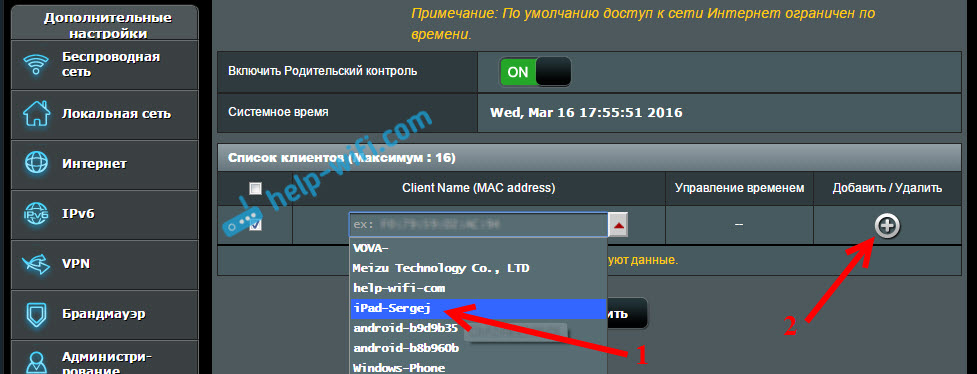

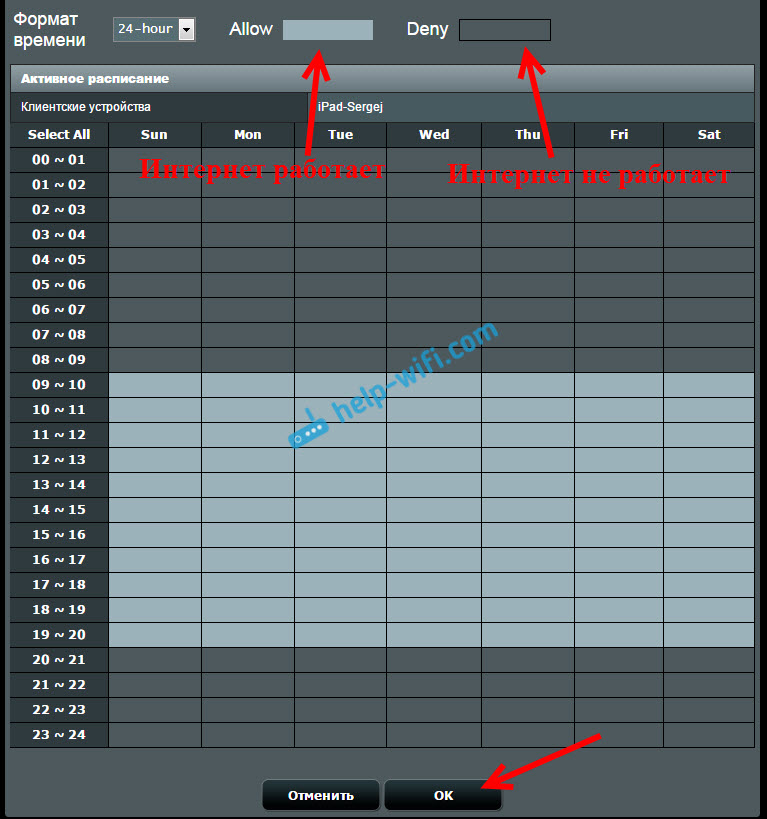
 32036
32036 Роутер Asus RT-N12E: настройка Wi-Fi и подключения к интернету
Роутер Asus RT-N12E: настройка Wi-Fi и подключения к интернету  Двойной WAN на роутере ASUS. Что это и как настроить?
Двойной WAN на роутере ASUS. Что это и как настроить?  router.asus.com – не открывается, имя пользователя и пароль, как зайти
router.asus.com – не открывается, имя пользователя и пароль, как зайти  Восстановление роутера ASUS после неудачной прошивки или DD-WRT
Восстановление роутера ASUS после неудачной прошивки или DD-WRT
Полная чушь этот «родительский контроль» пока идёт интернет сессия, например онлай игра, роутер не отключит интернет соединение. и ребёнок совершенно спокойно будет гонять в онлайн игры и после наступления времени ограничения. Да, если сессия будет прервана, то новая не запуститься, но это маловероятно ))). Проверенно на практике.
Павел, у меня прошивка Томато. Рубит все, что надо, строго по расписанию. Была сессия открыта, не была — пофиг.
Опция Access Restriction.
Фигня какая-то стоит , поставил ,а он просто блокирует все подряд , интернет плохо работает , а без него все окей
Может что-то не так настроили.
у меня ,только выйдешь из настроек и все слетает. опять вошел, а там родительский контроль опять выключен. все настроил как положено,не первый роутер АСУС.кто знает в чем причина.может прошить ?
Настройки не забываете сохранять? Может кто-то другой еще управляет роутером.
Здравствуйте ,Сергей, подскажите как настроить аsus RT-G-32, не вижу там родительского контроля.
Возможно, на этой модели его нет.
Нет возможности проверить это на RT-G32.
У меня такая же ситуация, выхожу из настроек и родительский контроль выключается. Нашли почему?
как настроить род. контроль компа подключенного по проводу к роутеру, а не по вайфай.
По инструкции. Этот компьютер тоже должен отображаться в списке подключенных.
А как сделать при включенном родительском контроле
Что бы Он не блокировал выход в интернет приложения what App
Или не бывает тонкой настройки
Родительский контроль блокирует весь трафик для определенного устройства. Вряд ли можно заблокировать все кроме одного приложения.
Та же самая ерунда, что и у Валерия в далеком 05.04.2019.
Включил родительский контроль, детям поставил лимиты по времени, себе 24х7. И не работает вообще ни у кого ))
Удаляешь все правила по мак-адресу, отключаешь родительский контроль — у всех всё работает.
Сегодня буду перепрошивать. Какую прошивку посоветуете?
… модель моего роутера ASUS RT-N12VP
Ставьте последнюю, которая есть для RT-N12VP на сайте ASUS. Вот инструкция по обновлению прошивки на роутерах ASUS.
Может все таки что-то не так настраиваете?
Такая проблема, модель роутера RT-N12, настраиваю род. контроль на всю неделю, чтобы он был доступен на компьютере с 12 до 00, и все у всех работает нормально, но как только наступает суббота, почему то интернет не хочет работать, и причем только на заблокированном устройстве, но когда снимаешь блокировку, все становится в порядке. Отключить блокировку не могу, так как на выходные уезжаю, а контролировать ребенка надо. Что в такой ситуации делать?
Нужно смотреть настройки. Так ничего не подскажу.
у меня RT-AX55, но точно такая же проблема как у Валерия из 2019г., родительский контроль включается на несколько часов потом самопроизвольно отключается, приходится постоянно отслеживать включён или нет
Это очень странно. Думаю, это какой-то баг в самой прошивке.